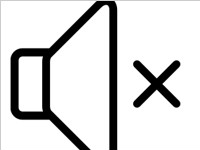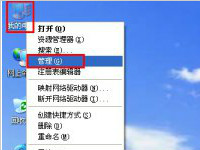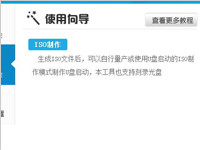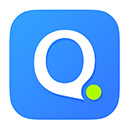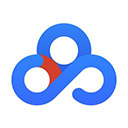在xp系统下电脑如何进入安全模式?电脑进入安全模式介绍
相信有很多人都知道,安全模式是Windows操作系统中的一种特殊模式,每当操作系统中出现错误,只要在安全模式下,就可以很轻松的修复操作系统出现的错误。对于经常使用电脑的用户来讲,如何进入安全模式可以说是小菜一碟,但对于很少使用电脑的用户来讲,就有点困难了。下面,针对这一问题,小编这就来教教大家WinXP进入安全模式的方法。
方法/步骤
1、如果不能进入正常系统,开机后,可以到系统选项界面时,直接按F8进入安全模式,如果是在正常系统中要进入安全模式,可以先在开始菜单中选择“运行”;

2、在运行窗口中输入msconfig命令,然后按确定;

3、进入系统配置实用程序窗口,首先看到的应该是“正常启动”这一项;

4、需要把它改为“诊断启动”这一项,然后按“应用”按钮;
5、当按了“应用”后,会提示一个错误,不要管,按“确定”,然后按“关闭”按钮;

6、这时会弹出一个信息框,提示重启才能使设置生效;

7、重启后,当进入系统选项时,马上按F8键,进入到“高级选项”;

8、在“高级启动选项”窗口,选择“安全模式”这一项;

9、启动安全模式会比正常模式的启动时间要长一点,稍等一下,就会进入安全模式,在安全模式下的操作与正常模式下的操作都是一样的,只是功能少一些。

以上就是小编教给大家的WinXP下进入安全模式的具体方法,按照以上步骤操作,就能轻松进入安全模式了。由于电脑不同,所显示的界面会略有不同,一般过Logon画面后,就可以不停地连续按F8,进入安全模式了。
无线密码忘记了怎么办?win7忘记无线密码解决方法
现在网络这么的发达,都能够用的上网络了。然而,无线网也越来越得到大家的喜欢,无线网不仅可以供很多人一起使用,而且手机也可以使用。最近,使用Win7系统的用户,忘了自己的无线网密码是多少了。那要这么查看自己的无线网密码呢?
详情2018-01-15 20:08:58责编:dj 来源:驱动管家xp系统电脑怎么快速设置静音?电脑静音快捷键是什么
笔记本电脑是自带音响的,所以有时候我们为了不打扰到别人休息,播放视频的时候就需要带上耳机。可是很多用户不喜欢戴耳机,于是想要静音观看,那么XP笔记本电脑如何实现快速静音?静音快捷键又是什么?如果你不知道的话,那就赶紧看看以下文章内容吧!
详情2018-01-04 08:58:05责编:dj 来源:驱动管家itunes软件的使用方法技巧介绍
iTunes是供Mac和PC使用的一款免费应用软件,能够管理iPhone、iPad等设备上的应用程序。不过对于这么一款好用的软件,许多用户刚开始接触的时候都不知道如何使用,下面就给大家详细介绍iTunes怎么用,如何更好的使用iTunes这款工具。
详情2018-01-16 17:31:15责编:dj 来源:驱动管家开机启动项怎么设置禁用和启动的功能
如今很多电脑软件后,会自动出现在开机启动项中,导致电脑开机越来越慢,另外还有一些时候,我们需要添加启动项,比如设置宽带开机自动拨号,就需要将宽带连接快捷方式添加到启动项当中。以下本文为大家介绍下最新的Win8 1系统,设置开机启动项方法。 一、禁
详情2018-01-18 16:39:26责编:dj 来源:驱动管家打开电脑文件夹的时候提示拒绝访问可以这样解决
我们在操作WinXP系统的时候,当我们要打开文件或文件夹时,就会弹出一个信息框“无法访问XXX文件或文件夹,拒绝访问”。怎么办?出现这样的情况,我们怎么去解决它呢?
详情2018-01-18 14:40:25责编:dj 来源:驱动管家电脑高手都用这个办法强制格式化u盘
朋友的U盘最近出现故障,一直无法格式化。于是上网查询了很多的办法却还是没有效果。于是我也上网查找了大量的解决方案,终于强制将U盘进行格式化,现在将此实用的方案分享给大家。
详情2018-01-17 10:26:00责编:dj 来源:驱动管家关于u盘加密的一些简单原理介绍
如今人手一个U盘已经不是什么新鲜事了,与其他的移动存储设备相比,U盘具有更便捷小巧的优点,因此许多人还是习惯将重要的文件存储在U盘里,既然U盘变得如此重要,那么对于重要资料我们就必须对U盘采取加密的措施,那么U盘的加密措施有哪一些呢?
详情2018-01-15 16:05:07责编:dj 来源:驱动管家关于iso镜像文件包的制作方法步骤详解
ISO文件其实就是光盘的镜像文件,刻录软件可以直接把ISO文件刻录成可安装的系统光盘,然后我们利用系统光盘来安装系统。下面小编将给大家详细讲解下ISO镜像文件包的制作教程。
详情2018-01-15 15:26:37责编:dj 来源:驱动管家笔记本电脑使用时总是卡机怎么办? 电脑卡怎么处理?
系统用久,我们的电脑运行肯定会慢。这也不能百分百说是电脑配置不行,那是因为电脑垃圾和插件过多,还有开机启动项目过多,才会使我们的电脑变卡了,以及慢的情况。那笔记本电脑卡怎么办?如何解决这样的问题呢?
详情2018-01-06 16:07:41责编:xm 来源:驱动管家电脑里面自带的截屏的快捷键是什么?
我们在使用电脑办公的过程中,经常需要截图,如果你没掌握截图的技能,将大大的降低你的工作效率及生活质量。那么,截屏的快捷键是什么?要如何才能最快速的进行截图呢?
详情2018-01-09 13:34:23责编:dj 来源:驱动管家
- 华为解锁码申请方法 荣耀6解锁码怎么获取?
- 你知道iphone7 内存吗?iphone7 内存曝光
- 清空回收站还能恢复数据吗?被回收站清空的数据怎么恢复?
- 电脑网速可以设置吗?电脑网速怎么提高?
- 怎么利用microsoft sql server 2000入侵服务器获得主机的命令?
- 什么是arp攻击?电脑遇到arp攻击怎么办?
- 发微信朋友圈不想配图怎么办?微信朋友圈怎么只发文字?
- 手机型号还可以伪装?怎样利用360手机杀毒软件伪装手机型号?
- 平板电脑的wifi功能是什么?平板电脑wifi功能介绍
- 小度wifi能不能直接在手机上看电脑的视频
- 遇到桌面图标被篡改的问题怎么处理
- nfo是什么文件?怎么在电脑上直接打开nfo文件
- 依靠tinyumbrella降级工具,可以实现iPhone手机的ios降级
- 荣耀8青春版怎么样?荣耀8青春版值得买吗?
- qq空间音乐链接地址怎么看?qq空间音乐链接地址怎么添加?
- 视频中的音频可以提取出来吗?从视频提取音频的方法
- mcafee是什么?安装mcafee的注意事项有哪些?
- arp是什么?arp双向欺骗和单向欺骗的原理和区别
- 百度随心听是什么?百度随心听怎么用?
- 驾考宝典怎么样?驾考宝典功能有哪些特色?